Rovnako ako všetky ostatné funkcie má aj Prieskumník Windows v systéme Windows 7 vylepšenú ľavú tablu (navigačnú tablu), ktorá má predvolene nové možnosti ako Knižnice a Posledné miesta. Ľavá tabla alebo navigačná tabla vyzerajú v porovnaní so systémom Vista dobre. Takže tu som sa pokúsil prerobiť panel programu Vista explorer (vľavo) na Windows 7. Dúfam, že vám to pomôže.
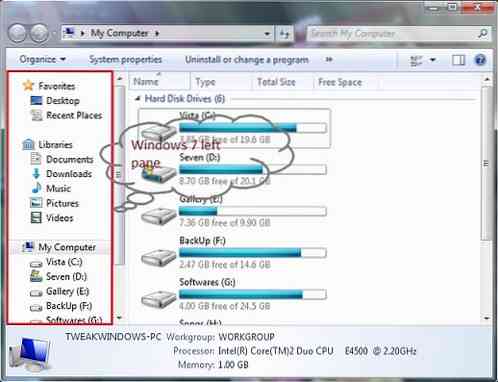
Upozorňujeme však, že vo Windows Vista nemôžeme získať presne fungujúce knižnice. Pomocou tejto metódy môžeme zblízka preskúmať ľavú časť Prieskumníka systému Windows 7 na systém Vista. Nižšie sú uvedené snímky obrazovky pre vašu referenciu.
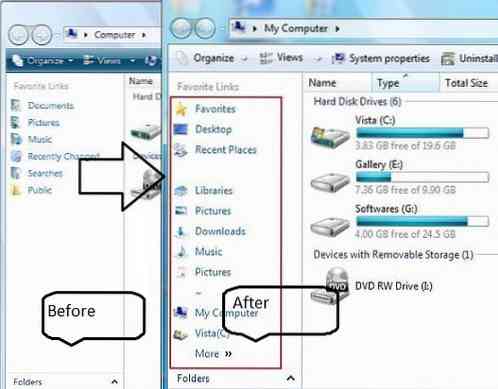
Metóda je trochu jednoduchá. Musíte pridať všetky odkazy na odkazy do adresára Odkazy systému Vista. Ďalej je uvedený postup:
Získajte pod Windows Vista panel Prieskumník
Krok 1: Otvorte Windows Explorer. Prejdite do ponuky Nástroje> Možnosti priečinka> Zobraziť> Povoliť možnosť „Zobraziť skryté súbory“.
Krok 2: Kliknite na tlačidlo Appy a vráťte sa späť na jednotku „C“.
Krok 3: Prejdite do priečinka C: \ Users \ Používateľské meno \ Odkazy. Tu je „C“ vaša jednotka Vista.
Krok 4: Pridajte odkazy nižšie uvedených priečinkov do priečinka Odkazy pomocou nášho spôsobu pridávania priečinkov do Sprievodcu obľúbenými odkazmi.
* Obľúbené
* Desktop
* Posledné miesta (Tento priečinok nebude v skutočnosti fungovať. Len pre vzhľad systému Windows 7)
* Knižnice
* Obrázok
*K stiahnutiu
* Hudba
* Obrázky
*Môj počítač
* Vaša jednotka
* Vaša jednotka
Krok 5: Stiahnite si sadu ikon systému Windows 7 a rozbaľte priečinok „Ikony“ na plochu.
Krok 6: Prejdite do priečinka a vyhľadajte príslušnú ikonu svojich skratiek. Na získanie nápadu použite vyššie uvedený obrázok.
Krok 7: Kliknite pravým tlačidlom myši na každú zo skratiek v priečinku C: \ Users \ Používateľské meno \ Odkazy> Vlastnosti> Prispôsobiť.
Krok 8: Prejdite na presnú ikonu zo stiahnutej zložky s ikonami.
Ak ste vykonali všetky vyššie uvedené kroky, ste blízko k výzoru. Upozorňujeme, že medzi jednotlivými priečinkami (medzi počítačmi a počítačmi a knižnicami) musíte získať voľný priestor, aby ste získali presný vzhľad. Tu je postup:
A. Vytvorte nový priečinok v priečinku C: \ Users \ Používateľské meno \ Odkazy.
B. Kliknite pravým tlačidlom myši a vyberte premenovať.
C. Stlačením klávesu Alt stlačte na numerickej klávesnici klávesu 0160.
D. Vytvorí sa priečinok bez názvu.
E. Pravým tlačidlom myši kliknite na priečinok> Vlastnosti> prispôsobiť> vyberte prázdnu ikonu (pozrite sa pod obrázok).
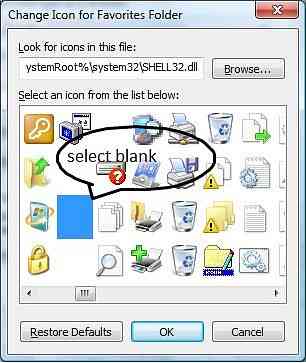
Ak chcete získať priestor medzi ikonou Tento počítač a obrázkami, postupujte podľa nasledujúcej príručky:
1. Vytvorte nový priečinok v priečinku C: \ Users \ Používateľské meno \ Odkazy.
2. Kliknite pravým tlačidlom myši a vyberte premenovať.
3. Stlačte kláves ~.
4. Vytvorí sa priečinok s ~ názvom.
5. Pravým tlačidlom myši kliknite na priečinok> Vlastnosti> prispôsobiť> vyberte prázdnu ikonu (pozrite sa nad obrázok).
Takto získate presný vzhľad ľavého panela systému Windows 7 v programe Explorer. Viem, že postup je trochu časovo náročný a mätúci. Ak máte pochybnosti, dajte mi vedieť v komentároch nižšie.
 Phenquestions
Phenquestions


